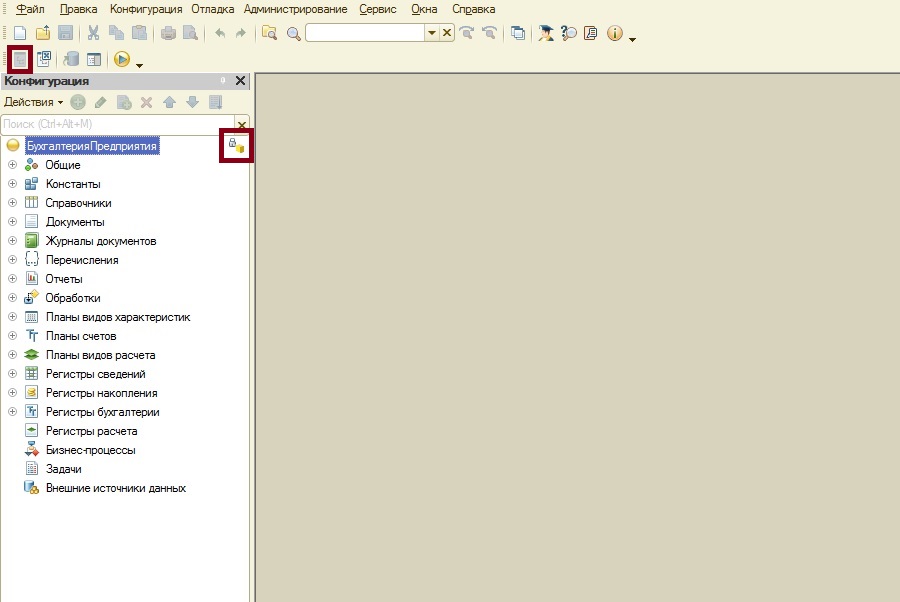Здравствуйте уважаемые посетители. В этом уроке я покажу вам пару способов, как можно обновить все программы на своём компьютере быстро и просто.
Некоторые пользователи зададут мне вопрос, а зачем вообще обновлять программы ? Всё очень просто.
В новых версиях исправляются различные ошибки и появляются новые функции. Поэтому ничего плохого в новых версиях я не вижу! Наоборот, если обновление появилось, то значит разработчики хорошо поработали!
Обновлять программы на компьютере можно как вручную, открывая каждую по отдельности, так и автоматически используя специальную программу. Рассмотрим оба способа!
Обновить программы с помощью FileHippo App Manager
Используя удобную программу FileHippo App Manager можно обновлять все программы, установленные на нашем компьютере в полуавтоматическом режиме. Сейчас расскажу, как это правильно делать.
Первым делом скачайте FileHippo App Manager на официальном сайте и установите.
Сразу после установки и запуска программы она предложит выбрать режим работы. Выбираем третий пункт I’ll do it manually (Я буду делать это вручную) и жмём ОК .
Простой способ обновить все программы на Windows

Сразу после запуска FileHippo App Manager просканирует все наши программы и покажет на вкладке Updates , тот софт, который можно обновить. В моём случае имеется 17 программ.

Для обновления любой программы напротив неё имеется кнопка Download and Run .

ПРЕДУПРЕЖДЕНИЕ! Не пытайтесь обновить все программы. Особенно это касается платных программ, которые были активированы найденным ключом в Интернете. Если обновить такую программу, то активация может слететь. Будьте внимательны!
У меня, как вы видите, имеется 17 обновлений, но полностью всё устанавливать я не буду. Давайте я обновлю лишь некоторые программы.
Например, у меня имеется обновления для программы CСleaner. Это замечательная программа для . Чтобы её обновить я нажимаю Download and Run и жду несколько секунд пока скачивается свежая версия.

По завершению мне будет предложено обновиться, установив новую версию данной программы.

Таким же самым способом я обновил и некоторые другие приложения.
Эта программа удобна тем, что позволяет в одном единственном окне увидеть все приложения, для которых доступны обновления. Но конечно обновлять программы можно и вручную, давайте рассмотрим этот способ.
Обновление программ вручную
Любую программу можно обновить вручную. Конечно процесс в разных утилитах может немного отличаться, но суть везде одна и давайте разберем несколько примеров.
Как быстро обновить все программы? (обновить Гугл Хром, обновить Мозилу, обновить Антивирус)
Чтобы обновить браузер Гугл Хром нажмите по кнопке инструментов и в открывшемся меню выберите пункты Справка – О браузере Google Chrome .


Программа уже проверяет наличие обновления и если таковое имеется, то автоматом установит их и попросит перезапустить браузер.
Чтобы обновить браузер Мозила нужно открыть нажать клавишу Alt и перейти в появившееся меню Справка , затем О Firefox .

Если обновление есть, то оно загрузится и установится.

Чтобы обновить антивирус Аваст нужно нажать по шестеренке.

Затем открыть вкладку Обновление и внизу в разделе Программа нажать кнопку Обновить .

Чтобы обновить Скайп запустите эту программу и жмите меню Помощь – Проверить наличие обновлений .


Чтобы обновить uTorrent жмите меню Справка – Проверить обновления .

Вот так обновлять программы вручную . Применяйте эти советы и обновляйте нужные программы, чтобы использовать самые новые разработки.
На этом всё, желаю удачи!
Наверняка у вас на компьютере установлено не одна программа, а десятки. И не секрет, что их надо тоже периодически обновлять. А зачем это делать?!
А делать это необходимо:
- Чтобы использовать новые возможности в обновлённых программах. Это действительно так, что развитие софта и компьютеров не стоит на месте. Они развиваются и становятся лучше, и реализуется это через новые версии программного обеспечения.
- Чтобы лучше защитить свой компьютер от хакерских атак. Хакеры используют уязвимости в старых не обновлённых прогах. Те же вирусы используют подобные уязвимости. И чем популярнее и распространённее софт, тем высока вероятность, что воспользуются его уязвимостями. Те же разработчики известных браузеров тратят миллионы долларов, чтобы закрыть дыры в своих прогах.
- Чтобы исправить существующие проблемы с софтом. Разработчики постоянно отслеживают работу своих прог на компьютерах людей и посредством обновлений их устраняют ошибки их работы. На компьютере установлено очень много различных программ, которые постоянно друг с другом взаимодействуют. И в результате такого взаимодействия могут возникнуть проблемы, а разработчик в каждой последующей версии должен их устранить.
Это основные причины: «Почему нужно обновлять софт для своего компьютера».
Большая часть программ для автоматического обновления программ работает по двум таким принципам:
- Вы запускаете прогу. Она находит обновления для вашего софта и даёт ссылки для скачивания с официальных сайтов. Это самый безопасный и надёжный вариант. Поскольку вы скачиваете новые версии с официального сайта.
- Программа сама скачивает для вас обновления и их устанавливает. Это уже намного удобнее первого варианта, но тут часто могут быть проблемы. Специальная программа для автоматического обновления программ может не правильно определить версию вашей проги, и в итоге вы в лучшем случае скачаете и попытаетесь установить старую версию, а в худшем случае будет сделана попытка установить версии не рассчитанную под вашу версию Виндовс. Поэтому с подобным софтом всегда надо быть очень осторожным.
Так же подобный софт разделяют на две группы:
- обновляют обычные проги. То есть ищут и устанавливают обновления для простых приложения, которые запускаются из под Виндовс. Это может быть софт для звонков через интернет, браузеры и так далее. Сюда относят: Secunia Personal Software Inspector, arambis Software Updater и UpdateStar.
- К примеру, драйвера к различным устройствам, которые находятся внутри компьютера (материнская плата, процессор, видео-карта и так далее) или же подключённые из вне (медиа-плеер, блютуз-адаптер и так далее). Этот софт требует более осторожного отношении, поскольку любые ошибки в его работе или работе с ним могут привести к сбою на компьютере. Это такие проги, как ASUS BIOS Live Update .
- обновляют операционную систему. То есть помогут правильно обновить, к примеру, Windows XP до Windows 7. И тут опять же перед работой с таким софтом важно сделать . Это такие проги, как Paragon System Upgrade Utilities 2010 Free Edition.

Программы для автоматического обновления программ
(просто нажмите на её название, чтобы перейти к анализу и затем её скачать):
Её ценят за отличное обновление BIOS; за то, что уменьшает время включения компьютера.
Её ценят за опыт разработчика; за бесплатность.
Её ценят за то, что она полезная; за то, что улучшает защиту компьютера от вирусов и других угроз; за наличие большого количества профессиональных наград; за отличную работу из года в год.
Большинство обновлений программного обеспечения по умолчанию выполняются автоматически. Но, тем не менее, вы должны знать, как проверить обновления и обновить программу самостоятельно. Поддерживая ПО компьютера в актуальном состоянии, вы повышаете стабильность и безопасность вашего компьютера.
Обновление операционной системы
Установка свежих обновлений операционной системы является одним из наиболее важных процессов в деле защиты компьютера от вирусов, вредоносных программ и других угроз безопасности в Интернете.
Windows
Чтобы обновить ОС Windows откройте Панель управления. В строке поиска наберите обновление и выберите «Проверка обновлений».

На установку может потребоваться значительно больше времени, чем на поиск обновлений, так что в это время можете оторваться от компьютера и выпить чашечку кофе. Как только установка закончится, необходимо перезагрузить компьютер чтобы обновления вступили в силу.
Mac OS x
Для обновления ОС Mac OS X откройте программу App Store (магазин приложений) и нажмите кнопку «Обновления» в верхней панели. Обновления OS X будут находиться в верхней части списка доступных обновлений. На правой стороне экрана расположены кнопки для обновления отдельных приложений и кнопка «Обновить все» чтобы применить все доступные обновления.

Обновление программ
Для многих программ регулярные обновления не так уж и важны, так как с ними придут только некоторые улучшения или новые возможности, но не улучшения безопасности, поэтому нет необходимости в их частом обновлении. Однако, для более необходимого ПО, такого как веб-браузер или антивирусное ПО, обновления являются столь же важными как и обновления операционной системы.
Большинство программ автоматически проверяют наличие обновлений. Если обновления есть, программа вас об этом оповестит. Ну а для других программ самостоятельно изучите меню программы и узнайте, как запустить обновление.
К примеру антивирус Касперского: запустить обновление можно в центре управления.

Однако, наличие обновлений Chrome проверяется в окне «Справка».
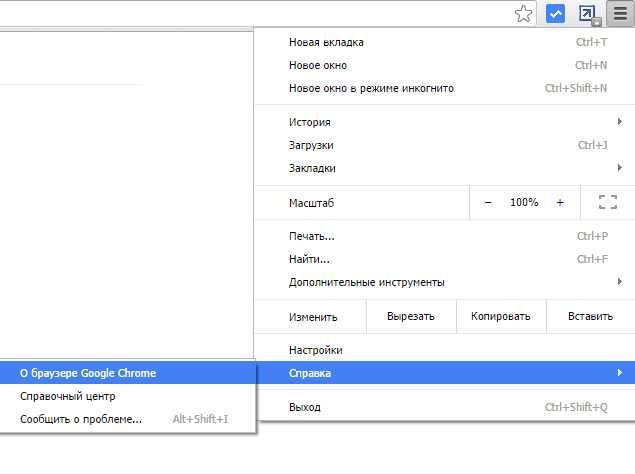
Устаревшие версии программного обеспечения не только лишают нас возможности пользоваться новыми функциями софта, но и несут угрозу безопасности. Взломщики постоянно ищут уязвимости в программах, а разработчики эти дыры латают.
Кроме того, в обновлениях исправляются различные недочеты и ошибки, что позволяет нам более комфортно пользоваться продуктами программистов.
Сегодня поговорим о том, как быстро проверить и обновить ПО на компьютере при помощи программы Обнови Софт. Программа сканирует всё установленное программное обеспечение на наличие обновлений и предлагает скачать новые версии с официальных сайтов разработчиков.

Сканирование
1. После установки программа приступает к сканированию компьютера.

2. Через небольшой промежуток времени выдаются результаты сканирования, где указано, сколько программ установлено на компьютере и количество доступных обновлений. В списке напротив имени программы прописана актуальная на данный момент версия.

Обновление
1. Здесь нужно выбрать, какие программы мы хотим обновить. Сделать это можно, кликнув по названию в списке, либо получить лист всех обновлений на сайте Обнови Софт, нажав на кнопку «Скачать обновления».

2. Кликнув по имени, попадаем на страницу с указанием версии обновляемой программы на сайте Обнови Софт:

3. Далее переходим на следующую страницу, нажав на кнопку «Скачать программу».

4. Перейдя по указанной на скриншоте ссылке, попадаем на сайт разработчика,

скачиваем дистрибутив и устанавливаем его к себе на компьютер.
Лист обновлений выглядит следующим образом:

В листе представлен список программ, требующих обновления. Перейдя по ссылке, мы сразу попадаем на страницу, ведущую на сайт разработчика.
По завершению обновления можно продолжить процедуру с другим ПО, либо свернуть Обнови Софт. Программа остаётся в системном трее, откуда её можно вызвать в любой момент и продолжить работу.

Розовым цветом подсвечены программы, для которых доступны обновления.

1. При установке Обнови Софт снимите эти галки,
если не хотите устанавливать представленное ПО.
2. Обновление программ с платной лицензией может привести к потере последней, поэтому обратитесь в службу поддержки софта для уточнения деталей.
Обновление программ – одна из важнейших процедур, которая должна выполняться на компьютере. К сожалению, многие пользователи пренебрегают установкой обновлений, тем более, что определенный софт может справляться с этим самостоятельно. Вот только в ряде других случаев следует переходить на сайт разработчика для загрузки установочного файла. Сегодня мы рассмотрим, как легко и быстро можно обновить программное обеспечение на компьютере с помощью UpdateStar.
UpdateStar – эффективное решение для установки новых версий ПО, драйверов и компонентов Windows или, проще говоря, обновления установленного софта. С помощью этого инструмента можно практически полностью автоматизировать процесс обновления программ, что позволит добиться наилучшей производительности и безопасности компьютера.
Как обновить программы с UpdateStar?
1. Скачайте установочный файл и выполните его инсталляцию на компьютер.
2. При первом запуске будет проведено тщательное сканирование системы, в ходе которого будет определено установленное ПО и наличие обновлений для него.
3. Как только сканирование будет завершено, на вашем экране отобразится отчет по найденным обновлениям для программ. Отдельным пунктом высвечивается количество важных обновлений, которые следует обновлять в первую очередь.

4. Щелкните по кнопке «Список программ» , чтобы отобразить список всего программного обеспечения, установленного на компьютере. По умолчанию будет отмечен галочками весь тот софт, для которого будет выполняться проверка на наличие обновлений. Если вы уберете галочки с тех программ, которые обновлять не следует, UpdateStar прекратит обращать на них внимание.

5. Программа, которая требует обновления, помечена красным восклицательным знаком. Чуть правее от нее расположились две кнопки «Download» . Нажатие по левой кнопке перенаправит вас на сайт UpdateStar, где вы смоете загрузить обновление для выбранного продукта, а нажатие по правой кнопке «Download» сразу начнет загрузку установочного файла на компьютер.

6. Запустите скаченный установочный файл, чтобы выполнить обновление программы. Таким же образом поступите со всем установленным программным обеспечением, драйверами и прочими компонентами, которые требуют обновлений.
Источник: redcomrade.ru
Как обновить приложения для Windows 10
Приложения для Windows 10 могут обновляться автоматически и вручную
Приложения для Windows 10 могут обновляться автоматически, вручную или с помощью комбинации обоих методов, в зависимости от того, когда вы хотите установить определенные обновления приложений.
Выбор автоматического обновления приложений Windows 10 позволяет вам расслабиться и позволить вашему компьютеру или планшету позаботиться о проверке обновлений и их установке. Однако установка обновлений вручную может быть хорошим вариантом, если вы хотите установить конкретное обновление приложения сразу после его выпуска или если у вас медленное интернет-соединение, которое не может обрабатывать загрузку файлов во время выполнения других задач.
Как включить и отключить автоматическое обновление Windows 10
По умолчанию Windows 10 будет автоматически проверять и устанавливать обновления приложений несколько раз в день, когда ваше устройство подключено к Интернету.
Эту функцию можно отключить и включить в приложении Microsoft Store. Для этого нажмите меню с многоточием Настройки , а затем нажмите переключатель Обновлять приложения автоматически .
Как обновить приложения для Windows 10 вручную
Если вы отключили автоматическое обновление для приложений на своем планшете или компьютере с Windows 10, вы все равно можете вручную обновить их по отдельности или все сразу в приложении Microsoft Store.
Если у вас включено автоматическое обновление приложений, вы все равно можете вручную обновлять приложения в Windows 10 в любое время. Это может быть полезно, если вы знаете, что обновление приложения доступно, но ваше устройство Windows 10 еще не обнаружило и не установило его.
Вот как вручную обновить приложения для Windows 10.
- Откройте приложение «Магазин».
- Нажмите на многоточие в правом верхнем углу.
- В раскрывающемся меню нажмите Загрузки и обновления .
- Нажмите Получить обновления . Вам потребуется подключиться к Интернету либо по проводному соединению, либо через Wi-Fi, чтобы устройство Windows 10 обнаруживало обновления и загружало их.
- Приложение Store немедленно просканирует Интернет на наличие обновлений для всех установленных приложений. Если обнаруживается обновление приложения, оно автоматически загружается и устанавливается. Если все ваши приложения обновлены, вам будет показано сообщение о том, что все готово . Если вам сообщили, что доступна новая версия приложения, но она не отображается при выполнении вышеуказанных действий, вероятно, обновление будет постепенно распространяться среди пользователей по регионам, типам устройств или версии операционной системы. , В большинстве случаев достаточно просто подождать около 24 часов, прежде чем снова проверять наличие обновлений.
- Если доступны обновления, процесс загрузки и установки каждого приложения будет отображаться на том же экране, что и кнопка Получить обновления . Вы можете закрыть приложение Store, если хотите, так как обновления будут продолжаться в фоновом режиме после их запуска.
Как обновить приложения Магазина не Microsoft
Магазин Microsoft используется для обновления всех приложений Windows 10, которые вы загрузили с него. Он также может обновлять приложения, которые были предварительно установлены на вашем компьютере или планшете до того, как вы их купили, если у них есть список приложений в Магазине.
Чтобы узнать, поддерживается ли приложение в Магазине Microsoft, просто найдите его имя с помощью инструмента Поиск в правом верхнем углу приложения.
Хотя большинство современных приложений для Windows 10 используют Microsoft Store, некоторые приложения, разработанные для более старых версий операционной системы Windows, не используют. Есть также несколько современных приложений, таких как веб-браузер Brave и криптовалютный кошелек Exodus, которые можно загрузить только с их официальных сайтов.
Приложения, подобные этим, обычно устанавливают обновления одним или несколькими из следующих способов.
- Автоматически при запуске . Большинство приложений будут проверять наличие обновлений вскоре после открытия, если у них есть доступ к интернету. Некоторые загрузят и установят обновление в фоновом режиме, в то время как другие могут дать вам всплывающее сообщение с просьбой подтвердить обновление приложения.
- Проверка обновления вручную . Многие приложения будут содержать ссылку в меню параметров, по которой можно щелкнуть для ручной проверки и установки обновлений. Например, в браузере Mozilla Firefox есть кнопка Проверка обновлений на экране Параметры >Общие настройки .
- Полная переустановка . Некоторые приложения не могут устанавливать обновления и требуют, чтобы вы загрузили более новую версию программного обеспечения с официального сайта.Приложение само по себе обычно дает вам уведомление со ссылкой на скачивание, когда это требуется.
Должен ли я обновить все свои приложения вручную или автоматически?
Есть несколько преимуществ, позволяющих устройству Windows 10 автоматически обновлять приложения.
- Новые функции . У вас появятся новейшие функции приложения вскоре после выпуска обновления.
- Повышенная безопасность . Новые версии приложений, как правило, более безопасны, чем старые версии.
- Больше свободного времени . Вам не придется тратить время на проверку обновлений и их установку.
Многие люди предпочитают вручную проверять наличие обновлений для Windows 10 по следующим причинам.
- Обучение приложениям . Проверяя обновления вручную, вы больше узнаете, какие приложения были обновлены.
- Получайте обновления приложений быстро . Запуск проверки обновлений вручную полезен, если требуется новая версия определенного приложения через несколько минут после запуска обновления.
- Медленный интернет или аппаратное обеспечение . Автоматические обновления могут замедлять работу старых устройств и скорости интернета, если одновременно обновляется множество приложений. Отключение автоматических обновлений позволяет вручную обновлять приложения, когда вы не используете компьютер или планшет с Windows 10.
Источник: solutics.ru
Совет: Как обновить программу 1С 8.3 самостоятельно?
Своевременное обновление программы 1С 8.3 позволяет поддерживать ее актуальность, следовать всем изменениям законодательства при ведении учета, а также пользоваться всеми нововведениями и улучшениями функционала программы. Программа 1С может обновляться как в автоматическом режиме, так и вручную через конфигуратор. Обратите внимание на следующие моменты:
- Обновлять описанными способами можно только типовые программные продукты 1С – доработанные конфигурации обновляются только с привлечением специалистов компании «Софт-Маркет».
- Любые действия по обновлению должны осуществляться только после выхода из базы 1С всех пользователей
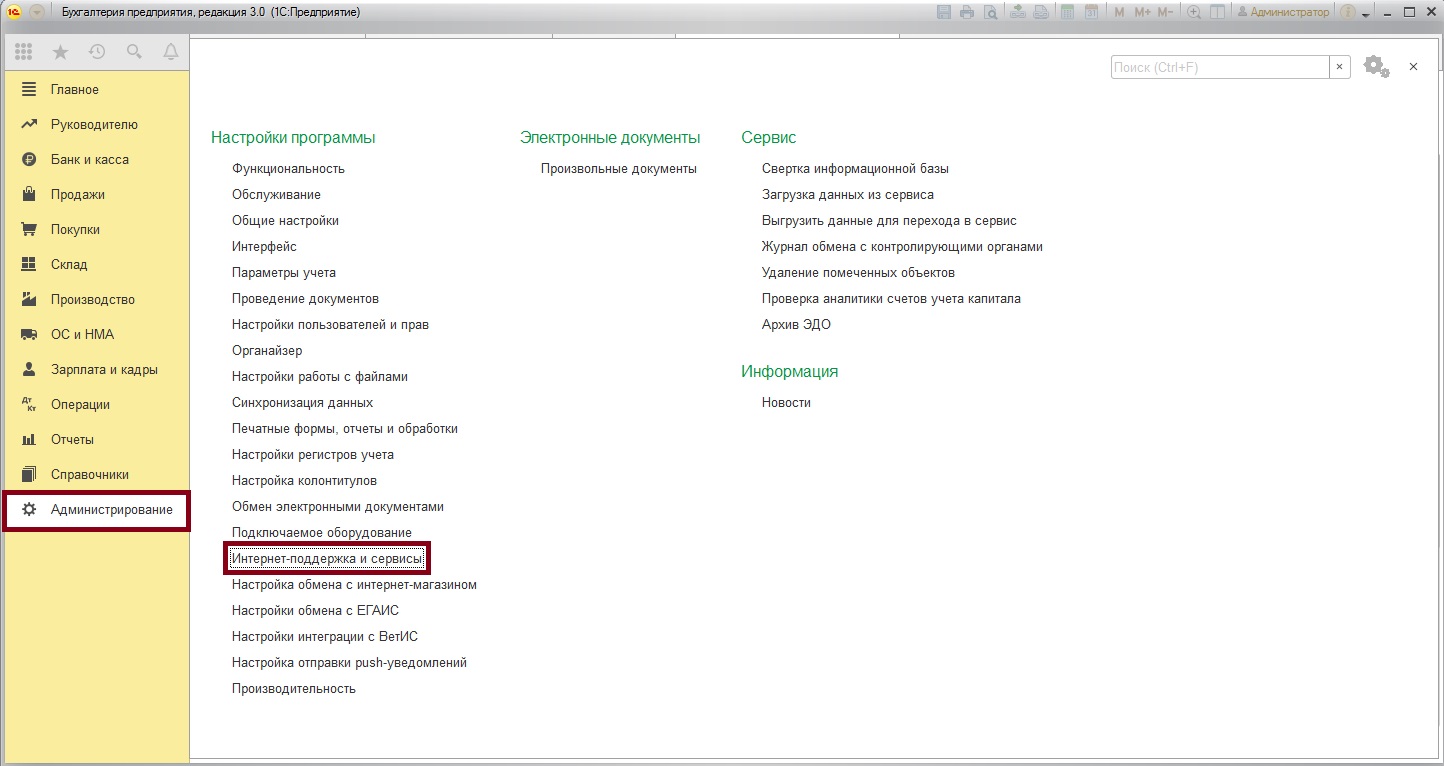
В окне «Интернет-поддержка и сервисы» есть 3 подпункта, которые связаны с обновлением программного продукта 1С.
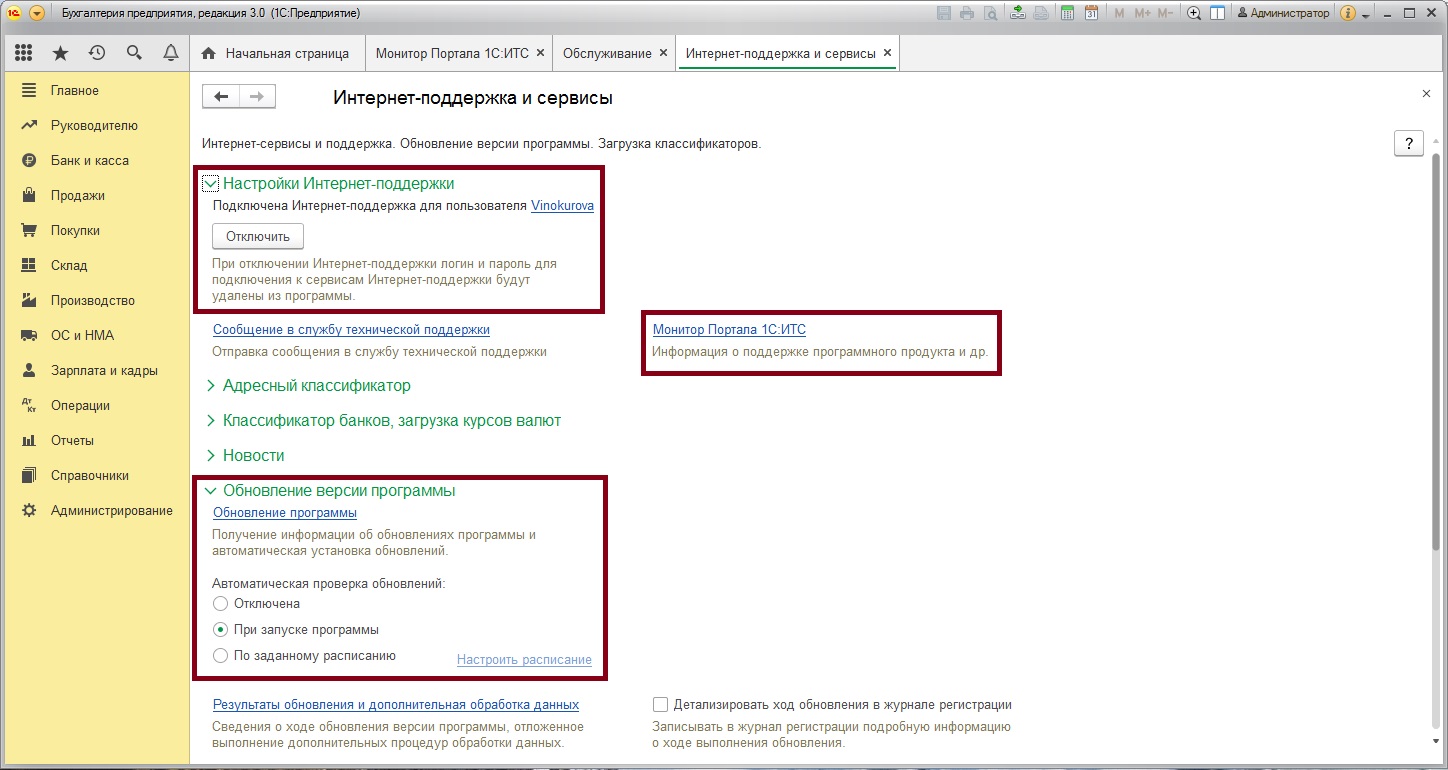
В подпункте «Настройки интернет-поддержки» необходимо ввести свои реквизиты для входа на портал ИТС. В результате вы подключите свой аккаунт 1С:ИТС к программе и сможете использовать функционал автоматического обновления. В дальнейшем здесь же можно будет отвязать аккаунт от программы.
Подпункт «Обновление версии программы» позволяет включить и настроить расписание автоматической проверки обновлений. Подпункт «Монитор Портала 1С:ИТС» позволит контролировать наличие актуальных обновлений и запускать их установку. При включенной автоматической проверке обновлений «Монитор Портала 1С:ИТС» будет открываться при запуске программы. Здесь вы сможете увидеть актуальную версию программы 1С, текущую версию, и запустить установку обновления.
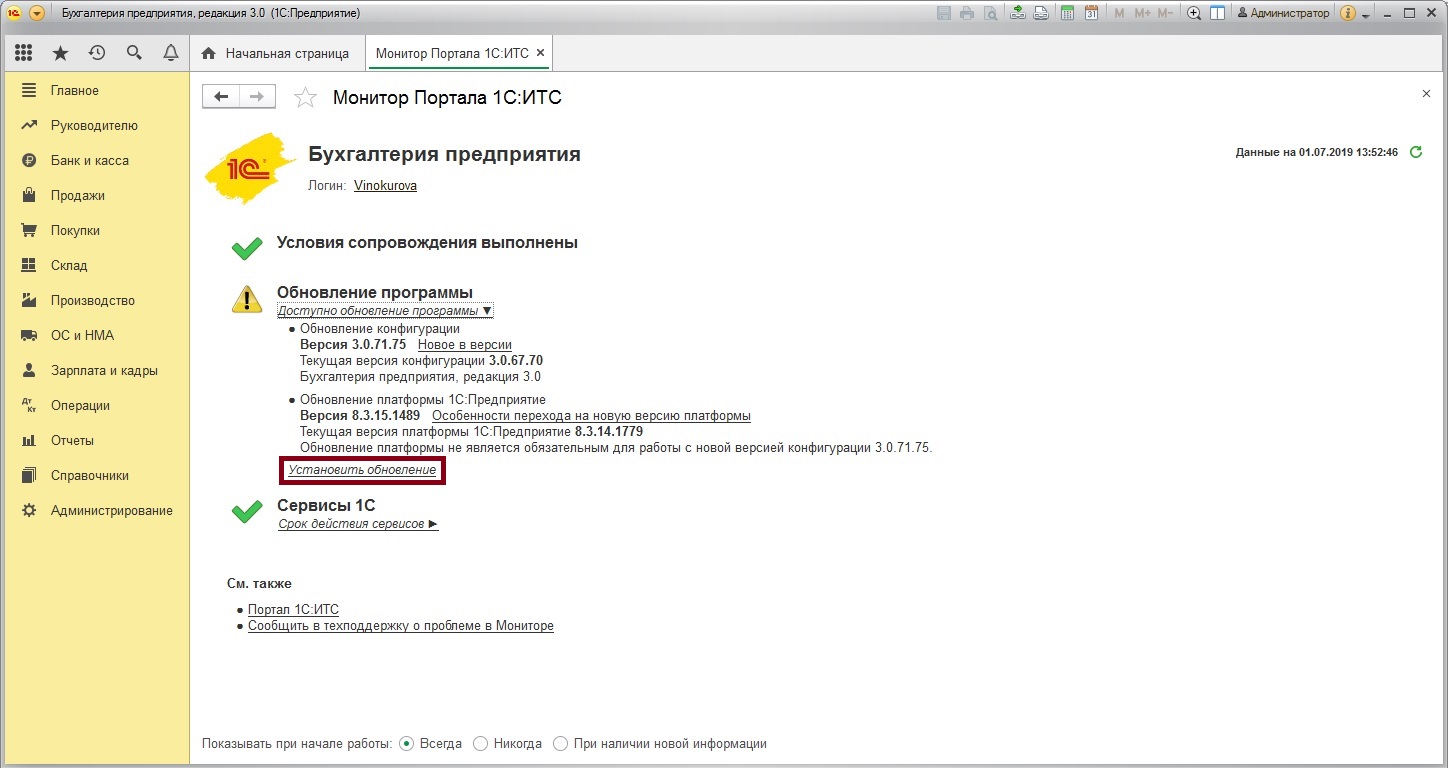
Через функционал интернет-поддержки можно обновить и конфигурацию, и платформу. В данном случае нам необходимо лишь обновление конфигурации 1С:Бухгалтерия 3.0.
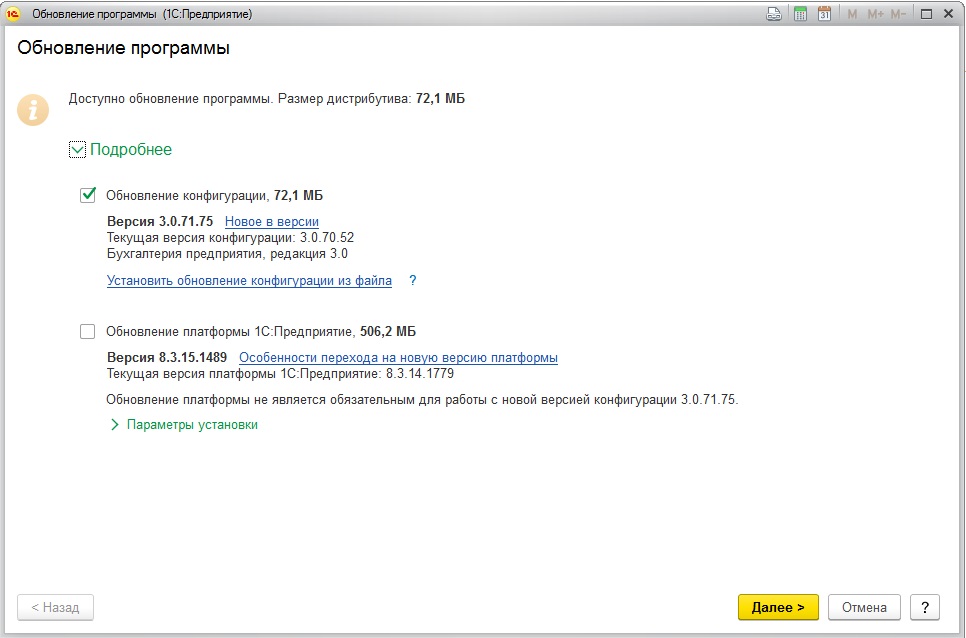
После нажатия клавиши «Далее» начнется скачивание файлов обновления. После скачивания программа предложит либо обновиться немедленно, либо при завершении работы. После этого вам останется лишь дождаться автоматической установки обновлений.
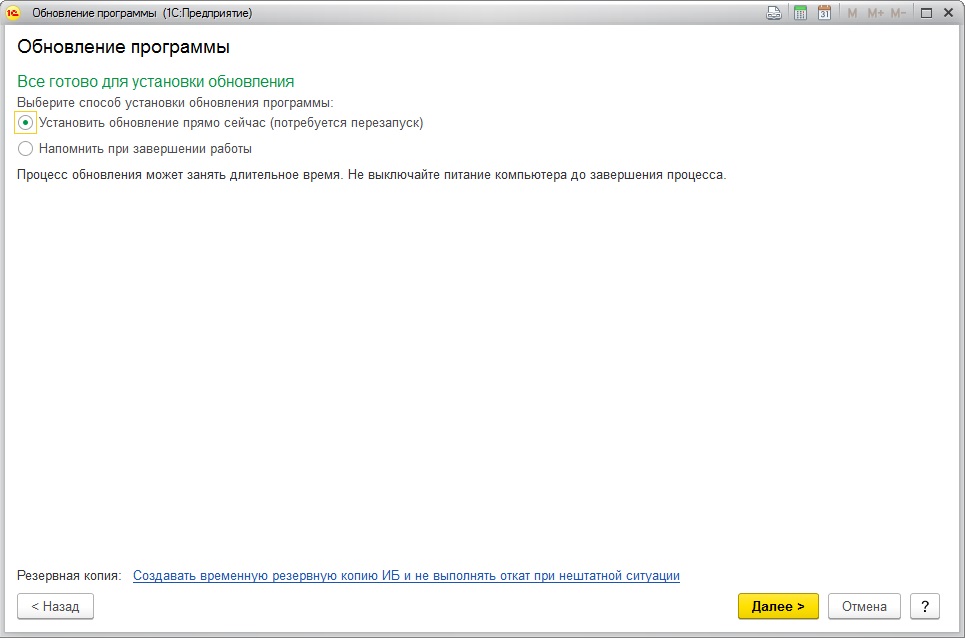
Самостоятельное обновление 1С:Предприятие 8 через конфигуратор В некоторых случаях программу придется обновлять вручную через конфигуратор. При этом у вас должен быть скачан и установлен дистрибутив обновления (при наличии договора 1С:ИТС вы можете скачать дистрибутив на сайте ИТС).
Обратите внимание, что если программа 1С давно не обновлялась, вы не сможете сразу установить последний релиз. Для каждого обновления существует перечень версий, на которые его можно установить. Как правило, это несколько версий программы, предшествующих актуальной. Таким образом может потребоваться последовательная установка нескольких обновлений один за одним.
Чтобы выбрать нужные релизы для скачивания, проверьте свою версию программы, нажав на восклицательный знак в правом верхнем углу. Откроется окно «О программе», где указана версия платформы, а также название и версия конфигурации. Проверьте совместимость релизов и скачайте те, которые нужны для обновления до актуальной версии.
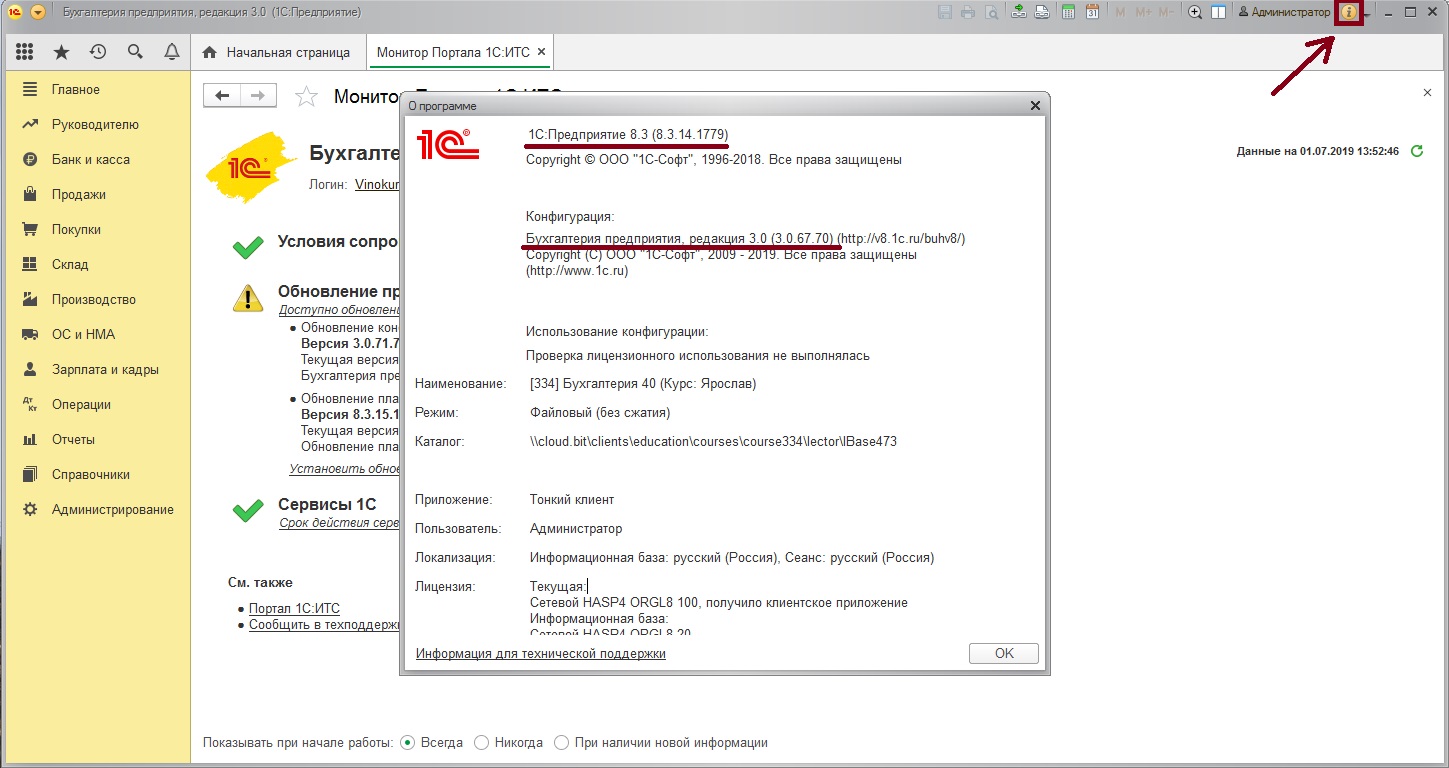
Когда нужный релиз скачан и установлен на компьютере, можно запустить программу 1С в режиме конфигуратора (выбрать соответствующий режим можно в окне запуска программы). Откройте конфигурацию по команде «Открыть конфигурацию» в меню «Конфигурация». Еще раз проверьте, что у вас установлена типовая версия программы 1С 8.3 – понять это можно по иконке замка рядом с названием конфигурации.